Carnet adresses
L'enregistrement d'une destination souvent utilisée sur cette machine vous évite d'avoir à la saisir à chaque fois que vous envoyez des données. Une destination enregistrée sur cette machine s'appelle une "Adresse".
Vous pouvez enregistrer dans le carnet d'adresses jusqu'à 2000 destinations en numérotation abrégée. Les types de destination susceptibles d'être enregistrés sont l'adresse e-mail, le nom de l'ordinateur, etc. en fonction du mode d'émission.
 Tips
Tips Indiquez si vous souhaitez autoriser l'utilisateur à enregistrer ou à modifier les destinations (par défaut : [Autorisé]). Pour des détails, voir [Enregistrer et modifier adresses] .
Indiquez si vous souhaitez autoriser l'utilisateur à enregistrer ou à modifier les destinations (par défaut : [Autorisé]). Pour des détails, voir [Enregistrer et modifier adresses] .
Enregistrer depuis Utilitaire
Enregistrement d'une destination de fax Internet
Enregistrez les adresses E-mail de destination.
Tapez sur [Utilitaire] - [Enregistrement Boîte/Destinat.] - [Enregistr. Dest Numérisation/Fax] - [Carnet Adresses (Public)] - [FAX Internet] - [Nouveau].
 L'administrateur peut effectuer les mêmes actions en sélectionnant [Réglage Administrateur] - [Enregistrement Boîte/Destinat.]
L'administrateur peut effectuer les mêmes actions en sélectionnant [Réglage Administrateur] - [Enregistrement Boîte/Destinat.]Entrez les informations de destination, puis tapez sur [Valider].
 Pour des détails sur les informations d'enregistrement, voir [Fax Internet] .
Pour des détails sur les informations d'enregistrement, voir [Fax Internet] .
 Tips
Tips Afin de vérifier les réglages d'une destination enregistrée, sélectionnez son nom enregistré puis tapez sur [Vér.Par. Tâches.]
Afin de vérifier les réglages d'une destination enregistrée, sélectionnez son nom enregistré puis tapez sur [Vér.Par. Tâches.] Pour modifier le réglage d'une destination enregistrée, sélectionnez son nom enregistré et tapez ensuite sur [Modifier].
Pour modifier le réglage d'une destination enregistrée, sélectionnez son nom enregistré et tapez ensuite sur [Modifier]. Pour supprimer une destination enregistrée, sélectionnez son nom enregistré et tapez ensuite sur [Supprimer].
Pour supprimer une destination enregistrée, sélectionnez son nom enregistré et tapez ensuite sur [Supprimer].
 Reference
Reference Vous pouvez aussi enregistrer des destinations fax Internet avec Web Connection. Pour des détails, voir [Enregistrement d'une adresse fax Internet] .
Vous pouvez aussi enregistrer des destinations fax Internet avec Web Connection. Pour des détails, voir [Enregistrement d'une adresse fax Internet] .
Enregistrement d'une destination de fax adresse IP
Entrez l'adresse IP, le nom du serveur ou l'adresse E-mail de destination.
Tapez sur [Utilitaire] - [Enregistrement Boîte/Destinat.] - [Enregistr. Dest Numérisation/Fax] - [Carnet Adresses (Public)] - [Fax Adresse IP] - [Nouveau].
 L'administrateur peut effectuer les mêmes actions en sélectionnant [Réglage Administrateur] - [Enregistrement Boîte/Destinat.]
L'administrateur peut effectuer les mêmes actions en sélectionnant [Réglage Administrateur] - [Enregistrement Boîte/Destinat.]Entrez les informations de destination, puis tapez sur [Valider].
 Pour des détails sur les informations d'enregistrement, voir [Fax Adresse IP] .
Pour des détails sur les informations d'enregistrement, voir [Fax Adresse IP] .
 Tips
Tips Afin de vérifier les réglages d'une destination enregistrée, sélectionnez son nom enregistré puis tapez sur [Vér.Par. Tâches.]
Afin de vérifier les réglages d'une destination enregistrée, sélectionnez son nom enregistré puis tapez sur [Vér.Par. Tâches.] Pour modifier le réglage d'une destination enregistrée, sélectionnez son nom enregistré et tapez ensuite sur [Modifier].
Pour modifier le réglage d'une destination enregistrée, sélectionnez son nom enregistré et tapez ensuite sur [Modifier]. Pour supprimer une destination enregistrée, sélectionnez son nom enregistré et tapez ensuite sur [Supprimer].
Pour supprimer une destination enregistrée, sélectionnez son nom enregistré et tapez ensuite sur [Supprimer].
 Reference
Reference Vous pouvez aussi enregistrer des destinations fax sur adresse IP avec Web Connection. Pour des détails, voir [Enregistrement d'une destination fax adresse IP] .
Vous pouvez aussi enregistrer des destinations fax sur adresse IP avec Web Connection. Pour des détails, voir [Enregistrement d'une destination fax adresse IP] .
Enregistrer depuis le carnet d'adresses
Enregistrement d'une destination de fax Internet
Enregistrez les adresses E-mail de destination.
Tapez sur [Carnet d'adresses] dans le menu principal.
Tapez sur [Nouveau].
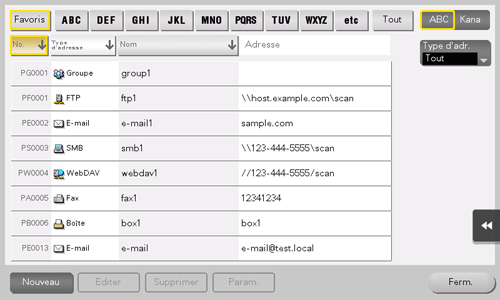
Sélectionnez [i-Fax] dans [Type d'adresse].
Entrez les informations de destination et tapez sur [Enregistrer].
 Les informations enregistrées sont les mêmes que celles à enregistrer depuis Utilitaire. Pour des détails, voir [Fax Internet] .
Les informations enregistrées sont les mêmes que celles à enregistrer depuis Utilitaire. Pour des détails, voir [Fax Internet] .
 Tips
Tips Afin de vérifier les réglages d'une destination enregistrée, sélectionnez son nom enregistré puis tapez sur [Vér.Par. Tâches].
Afin de vérifier les réglages d'une destination enregistrée, sélectionnez son nom enregistré puis tapez sur [Vér.Par. Tâches]. Pour modifier le réglage d'une destination enregistrée, sélectionnez son nom enregistré et tapez ensuite sur [Modifier].
Pour modifier le réglage d'une destination enregistrée, sélectionnez son nom enregistré et tapez ensuite sur [Modifier]. Pour supprimer une destination enregistrée, sélectionnez son nom enregistré et tapez ensuite sur [Supprimer].
Pour supprimer une destination enregistrée, sélectionnez son nom enregistré et tapez ensuite sur [Supprimer].
 Reference
Reference Vous pouvez aussi enregistrer des destinations fax Internet avec Web Connection. Pour des détails, voir [Enregistrement d'une adresse fax Internet] .
Vous pouvez aussi enregistrer des destinations fax Internet avec Web Connection. Pour des détails, voir [Enregistrement d'une adresse fax Internet] .
Enregistrement d'une destination de fax adresse IP
Entrez l'adresse IP, le nom du serveur ou l'adresse E-mail de destination.
Tapez sur [Carnet d'adresses] dans le menu principal.
Tapez sur [Nouveau].
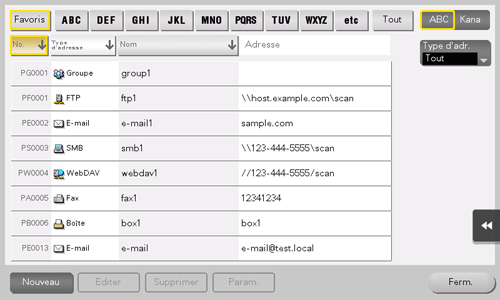
Sélectionnez [Fax Adresse IP] dans [Type d'adresse].
Entrez les informations de destination et tapez sur [Enregistrer].
 Les informations enregistrées sont les mêmes que celles à enregistrer depuis Utilitaire. Pour des détails, voir [Fax Adresse IP] .
Les informations enregistrées sont les mêmes que celles à enregistrer depuis Utilitaire. Pour des détails, voir [Fax Adresse IP] .
 Tips
Tips Afin de vérifier les réglages d'une destination enregistrée, sélectionnez son nom enregistré puis tapez sur [Vér.Par. Tâches].
Afin de vérifier les réglages d'une destination enregistrée, sélectionnez son nom enregistré puis tapez sur [Vér.Par. Tâches]. Pour modifier le réglage d'une destination enregistrée, sélectionnez son nom enregistré et tapez ensuite sur [Modifier].
Pour modifier le réglage d'une destination enregistrée, sélectionnez son nom enregistré et tapez ensuite sur [Modifier]. Pour supprimer une destination enregistrée, sélectionnez son nom enregistré et tapez ensuite sur [Supprimer].
Pour supprimer une destination enregistrée, sélectionnez son nom enregistré et tapez ensuite sur [Supprimer].
 Reference
Reference Vous pouvez aussi enregistrer des destinations fax sur adresse IP avec Web Connection. Pour des détails, voir [Enregistrement d'une destination fax adresse IP] .
Vous pouvez aussi enregistrer des destinations fax sur adresse IP avec Web Connection. Pour des détails, voir [Enregistrement d'une destination fax adresse IP] .
Enregistrer depuis l'écran de base Fax/Numérisation
Enregistrement d'une destination de fax Internet
Enregistrez les adresses E-mail de destination.
Tapez sur [Numéris./Fax].
Tapez sur [Enregistrem.]

Tapez sur [Nouveau].
Sélectionnez [i-Fax] dans [Type d'adresse].
Entrez les informations de destination et tapez sur [Enregistrer].
 Les informations enregistrées sont les mêmes que celles à enregistrer depuis Utilitaire. Pour des détails, voir [Fax Internet] .
Les informations enregistrées sont les mêmes que celles à enregistrer depuis Utilitaire. Pour des détails, voir [Fax Internet] .
 Tips
Tips Vous pouvez vérifier, modifier ou supprimer les réglages pour une destination enregistrée depuis Utilitaire. Pour des détails, voir [Fax Internet] .
Vous pouvez vérifier, modifier ou supprimer les réglages pour une destination enregistrée depuis Utilitaire. Pour des détails, voir [Fax Internet] .
 Reference
Reference Vous pouvez aussi enregistrer des destinations fax Internet avec Web Connection. Pour des détails, voir [Enregistrement d'une adresse fax Internet] .
Vous pouvez aussi enregistrer des destinations fax Internet avec Web Connection. Pour des détails, voir [Enregistrement d'une adresse fax Internet] .
Enregistrement d'une destination de fax adresse IP
Entrez l'adresse IP, le nom du serveur ou l'adresse E-mail de destination.
Tapez sur [Numéris./Fax].
Tapez sur [Enregistrem.]

Tapez sur [Nouveau].
Sélectionnez [Fax Adresse IP] dans [Type d'adresse].
Entrez les informations de destination et tapez sur [Enregistrer].
 Les informations enregistrées sont les mêmes que celles à enregistrer depuis Utilitaire. Pour des détails, voir [Fax Adresse IP] .
Les informations enregistrées sont les mêmes que celles à enregistrer depuis Utilitaire. Pour des détails, voir [Fax Adresse IP] .
 Tips
Tips Vous pouvez vérifier, modifier ou supprimer les réglages pour une destination enregistrée depuis Utilitaire. Pour des détails, voir [Fax Adresse IP] .
Vous pouvez vérifier, modifier ou supprimer les réglages pour une destination enregistrée depuis Utilitaire. Pour des détails, voir [Fax Adresse IP] .
 Reference
Reference Vous pouvez aussi enregistrer des destinations fax sur adresse IP avec Web Connection. Pour des détails, voir [Enregistrement d'une destination fax adresse IP] .
Vous pouvez aussi enregistrer des destinations fax sur adresse IP avec Web Connection. Pour des détails, voir [Enregistrement d'une destination fax adresse IP] .
Enregistrer dans le Carnet d'adresses les destinations entrées directement
Tapez sur [Numéris./Fax].
Tapez sur [Saisie directe], sélectionnez le type de destination, puis saisissez une destination.

Après avoir saisi la destination, tapez sur [Enregistrem.]
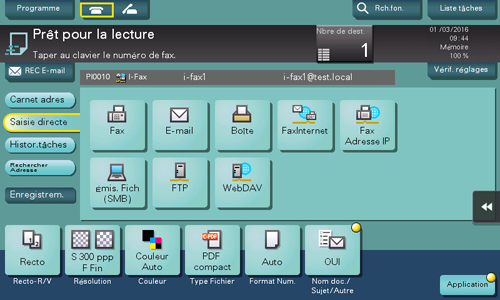
Tapez sur une destination que vous voulez enregistrer dans le carnet d'adresses.
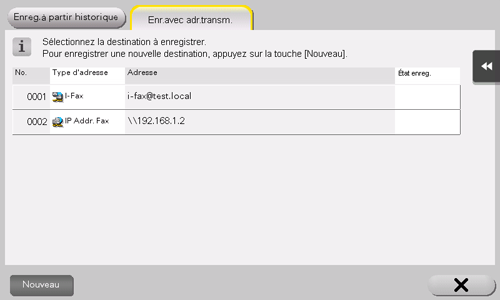
 Tapez sur [Nouveau] pour enregistrer une nouvelle adresse qui n'est pas encore saisie. Pour des détails sur la procédure d'enregistrement, voir [Enregistrer depuis l'écran de base Fax/Numérisation ] .
Tapez sur [Nouveau] pour enregistrer une nouvelle adresse qui n'est pas encore saisie. Pour des détails sur la procédure d'enregistrement, voir [Enregistrer depuis l'écran de base Fax/Numérisation ] .Entrez le nom d'enregistrement pour la destination.
 Au besoin, complétez le texte de recherche ou entrez un caractère de tri.
Au besoin, complétez le texte de recherche ou entrez un caractère de tri.Paramètres
Description
[Type d'adresse]
Le type de destination sélectionné dans Saisie directe s'affiche.
[N°]
Numéro d'enregistrement de la destination. [No.] est automatiquement enregistré à l'aide d'un numéro plus petit inutilisé. Si vous souhaitez spécifier un numéro, tapez sur [N°] et entrez le numéro.
[Nom]
Entrez un nom de destination à afficher sur l'Écran tactile (24 caractères max.).
[Caractère de tri]
Entrez le même nom que celui qui a été enregistré (avec 24 caractères maxi).
Vous pouvez trier les destinations par nom d'enregistrement.
[Index]
Sélectionnez un caractère correspondant de sorte que la destination soit recherchée par index par nom d'enregistrement.
 Pour une destination fréquemment utilisée, sélectionnez également [Favoris]. Si [Favoris] est sélectionné, la destination apparaîtra dans l'écran principal du mode Fax/Numérisation, permettant ainsi à l'utilisateur de sélectionner facilement une destination.
Pour une destination fréquemment utilisée, sélectionnez également [Favoris]. Si [Favoris] est sélectionné, la destination apparaîtra dans l'écran principal du mode Fax/Numérisation, permettant ainsi à l'utilisateur de sélectionner facilement une destination.
Informations de destination
La destination spécifiée par saisie directe est affichée.
Tapez sur [Nouveau], puis [Fermer].
Lorsqu'une émission fax dont la destination est spécifiée par saisie directe est terminée, tapez [Carnet adres] et contrôlez la destination enregistrée.
Enregistrer depuis le journal d'émission
Tapez sur [Numéris./Fax].
Tapez sur [Enregistrem.]

Tapez sur [Enreg.à partir historique].
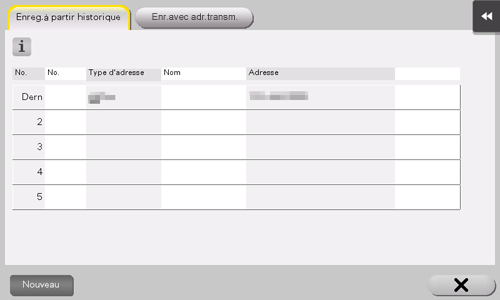
Tapez sur une destination que vous voulez enregistrer dans le carnet d'adresses.
Entrez le nom d'enregistrement pour la destination.
 Au besoin, complétez le texte de recherche ou entrez un caractère de tri.
Au besoin, complétez le texte de recherche ou entrez un caractère de tri.Paramètres
Description
[Type d'adresse]
Le type de destination sélectionné dans le journal d'émission est affiché.
[N°]
Numéro d'enregistrement de la destination. [No.] est automatiquement enregistré à l'aide d'un numéro plus petit inutilisé. Si vous souhaitez spécifier un numéro, tapez sur [N°] et entrez le numéro.
[Nom]
Entrez un nom de destination à afficher sur l'Écran tactile (24 caractères max.).
[Caractère de tri]
Entrez le même nom que celui qui a été enregistré (avec 24 caractères maxi).
Vous pouvez trier les destinations par nom d'enregistrement.
[Index]
Sélectionnez un caractère correspondant de sorte que la destination soit recherchée par index par nom d'enregistrement.
 Pour une destination fréquemment utilisée, sélectionnez également [Favoris]. Si [Favoris] est sélectionné, la destination apparaîtra dans l'écran principal du mode Fax/Numérisation, permettant ainsi à l'utilisateur de sélectionner facilement une destination.
Pour une destination fréquemment utilisée, sélectionnez également [Favoris]. Si [Favoris] est sélectionné, la destination apparaîtra dans l'écran principal du mode Fax/Numérisation, permettant ainsi à l'utilisateur de sélectionner facilement une destination.
Informations de destination
Les informations relatives à la destination sélectionnée dans le journal d'émission sont affichées.
Tapez sur [Enregistrer] et sur [Fermer].